1. Tổng quan
Mục đích: Hướng dẫn phát hành hóa đơn điện tử trên MISA SME theo Nghị định 70/2025/NĐ-CP và Thông tư 32/2025/TT-BTC.
Nội dung bài viết: Tập trung vào các quy định mới, cách phát hành hóa đơn có mã và không mã, cùng các lưu ý về trạng thái hóa đơn và yêu cầu kỹ thuật.
Phạm vi áp dụng: Doanh nghiệp phát hành hóa đơn điện tử trên phần mềm MISA.
2. Các bước xử lý
2.1. Phát hành từng hóa đơn điện tửCách 1: Phát hành hóa đơn điện tử trên phân hệ Hóa đơn điện tử\Phát hành HĐĐT
Cách 2: Phát hành hóa đơn điện tử ngay sau khi lập xong hóa đơn trên các phân hệ Bán hàng/Kho/Mua hàng → chọn Phát hành HĐĐT
Cách 3: Phát hành hóa đơn điện tử trên danh sách Xuất hóa đơn → chọn Phát hành HĐĐT
Bước 1: Sau khi nhấn Phát hành HĐĐT, chương trình tự động lấy lên các thông tin ở phần Đơn vị bán hàng, Thông tin hóa đơn trên form phát hành hóa đơn
Bước 2: Nhấn Phát hành HĐ Lưu ý: Khi người dùng phát hành hóa đơn, nếu ngày hóa đơn nhỏ hơn ngày ký phát hành, chương trình tự động đưa ra thông báo để người dùng chọn lựa:
2.2. Phát hành hàng loạt hóa đơn điện tửNgười dùng có thể thực hiện phát hành hàng loạt hóa đơn điện tử theo 1 trong 2 cách sau: Cách 1: Phát hành hàng loạt hóa đơn điện tử trên phân hệ Hóa đơn điện tử\Phát hành hàng loạt HĐ
Cách 2: Phát hành hàng loạt hóa đơn điện tử trên danh sách Xuất hóa đơn → chọn Phát hành HĐĐT hàng loạt
Bước 1: Sau khi nhấn Phát hành hàng loạt HĐĐT, người dùng thiết lập điều kiện tìm kiếm các hóa đơn cần phát hành, sau đó nhấn Lấy dữ liệu. Bước 2: Tích chọn các hóa đơn cần phát hành. Nhấn Tiếp theo
Bước 3: Người dùng chọn ký hiệu hóa đơn. Xác nhận lại thông tin hóa đơn. Tại đây, người dùng có thể xem hóa đơn trước khi phát hành bằng cách nhấn Xem hóa đơn hàng loạt, nhấn Tiếp theo
Bước 4: Tích chọn hóa đơn nếu muốn chương trình tự động gửi thông tin về hóa đơn điện tử cho khách hàng ngay sau khi thực hiện chức năng phát hành hóa đơn điện tử. Có thể thay đổi các thông tin tên người nhận, Email người nhận (nếu cần) Lưu ý: Cột Cc đến và Bcc đến địa chỉ email khác chỉ hiển thị khi người dùng ngầm định sẵn trên form Thiết lập gửi email đồng thời cho hóa đơn. Bước 5:Nhấn Thực hiện
Lưu ý: Khi người dùng phát hành hàng loạt hóa đơn, nếu hóa đơn có ngày hóa đơn nhỏ hơn ngày ký phát hành, chương trình tự động đưa ra thông báo để người dùng chọn lựa:
|
3. Lưu ý
- Thông tin Đơn vị bán hàng trên form phát hành hóa đơn được lấy về từ thông tin Hồ sơ hóa đơn điện tử trên MISA meInvoice – Khác với HĐ phát hành theo NĐ51 lấy theo GPSD. (Người dùng có thể thay đổi thông tin tại Hệ thống\Hồ sơ hóa đơn điện tử trên meInvoice).
- Với hóa đơn có mã của cơ quan thuế: Sau khi ký điện tử, hóa đơn sẽ được gửi sang Cơ quan thuế (CQT) để chờ cấp mã. (Chỉ hóa đơn đã được CQT cấp mã mới là hóa đơn có giá trị và gửi được cho khách hàng).
- Với hóa đơn không mã: Sau khi ký điện tử, hóa đơn đã phát hành thành công và có thể gửi cho người mua. Đồng thời, người dùng vẫn phải gửi hóa đơn cho CQT quản lý, theo dõi.
- Sau khi cơ quan thuế chấp nhận tờ khai đăng ký sử dụng, đơn vị cần hủy hóa đơn đã thông báo phát hành theo quy định cũ để có thể phát hành được hóa đơn điện tử theo Nghị định 70/2025/NĐ-CP và Thông tư 32/2025/TT-BTC. Xem hướng dẫn lập hồ sơ hủy hóa đơn tại đây
- Để phát hành được hóa đơn điện tử trên SME, người dùng cần thiết lập chữ ký số theo hình thức ký số mà đơn vị đang sử dụng. Xem hướng dẫn tại đây
- Người dùng cần thêm mới mẫu hóa đơn trên meinvoice (mẫu HĐ không mã, mẫu HĐ có mã CQT) hoặc lấy dữ liệu mẫu hóa đơn đã tạo từ meinvoice về SME để phát hành được hóa đơn điện tử.

- Đối với hóa đơn có mã cơ quan thuế (CQT), sau khi nhận được phản hồi từ CQT về yêu cầu cấp mã, phần mềm sẽ tự động cập nhật trạng thái trên danh sách hóa đơn tương ứng với từng trường hợp:
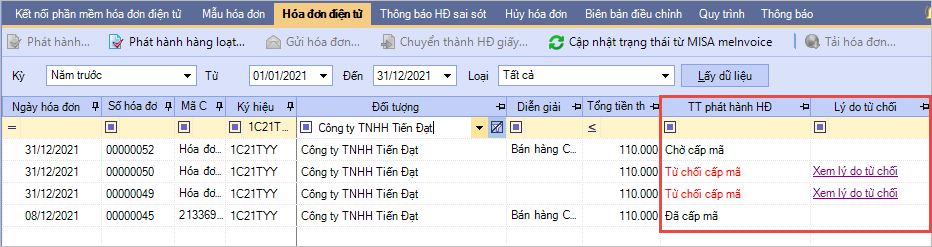
-
- Đã cấp mã: CQT chấp nhận yêu cầu cấp mã, hóa đơn được cấp mã thành công, có giá trị và có thể gửi được cho KH.
- Từ chối cấp mã: Hóa đơn đã gửi nhưng CQT từ chối cấp mã. Người dùng có thể xem lý do tại cột Lý do từ chối
- TĐ không hợp lệ: CQT phản hồi thông điệp kỹ thuật lỗi. CQT không tiếp nhận.
- Đối với đơn vị sử dụng hình thức hóa đơn điện tử không mã:
- Nếu đơn vị đăng ký phương thức chuyển dữ liệu hóa đơn điện tử là Chuyển đầy đủ nội dung từng hóa đơn, thì sau khi phát hành HĐ thành công, hệ thống sẽ tự động gửi hóa đơn đến Cơ quan thuế và cập nhật trạng thái ở cột TT gửi CQT là Đã gửi CQT.
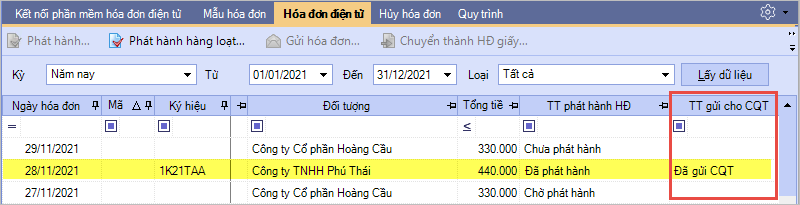
-
- Nếu đơn vị đăng ký phương thức chuyển dữ liệu là Chuyển theo bảng tổng hợp dữ liệu hóa đơn điện tử, phần mềm không tự động gửi dữ liệu hóa đơn đã phát hành tới CQT. Định kỳ, đơn vị cần lập bảng tổng hợp dự liệu HĐĐT gửi tới CQT. Tham khảo theo hướng dẫn.Tại đây



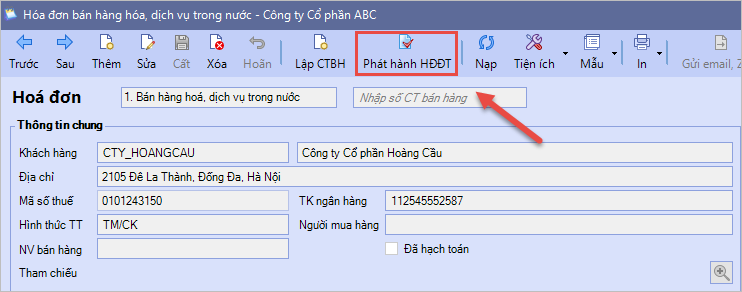

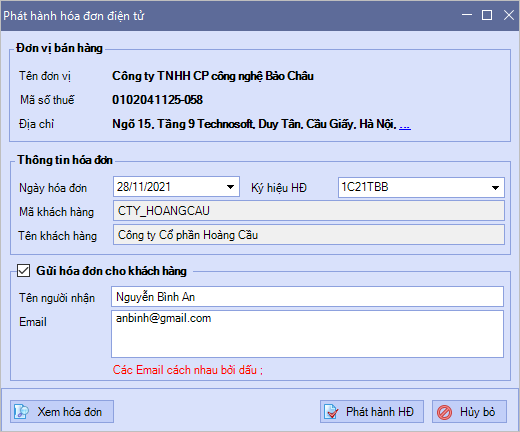
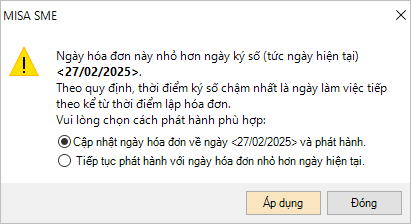
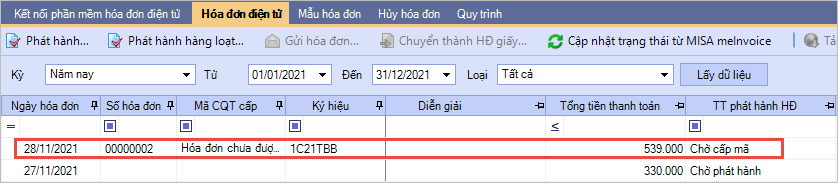
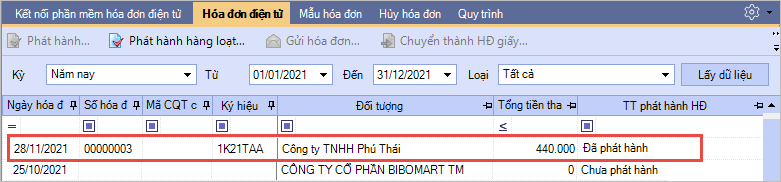


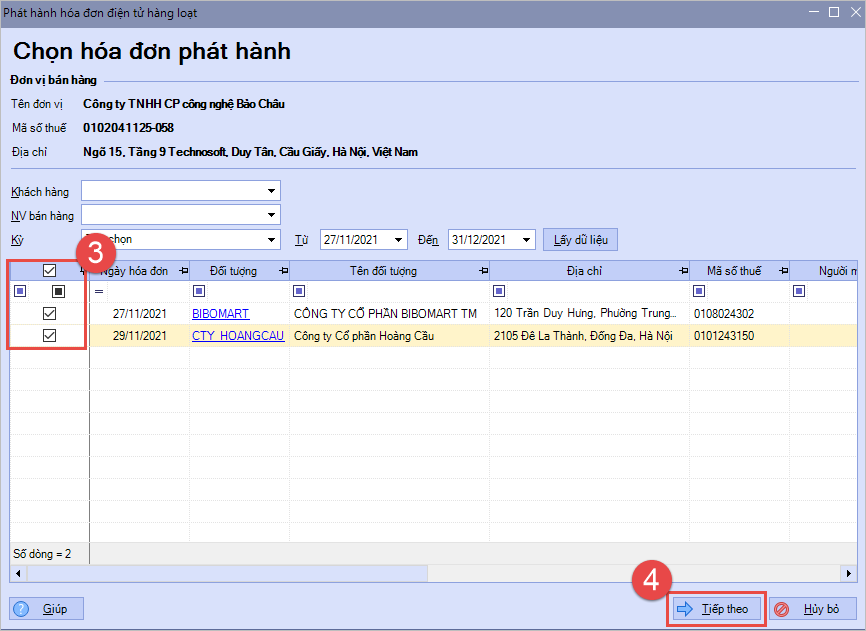
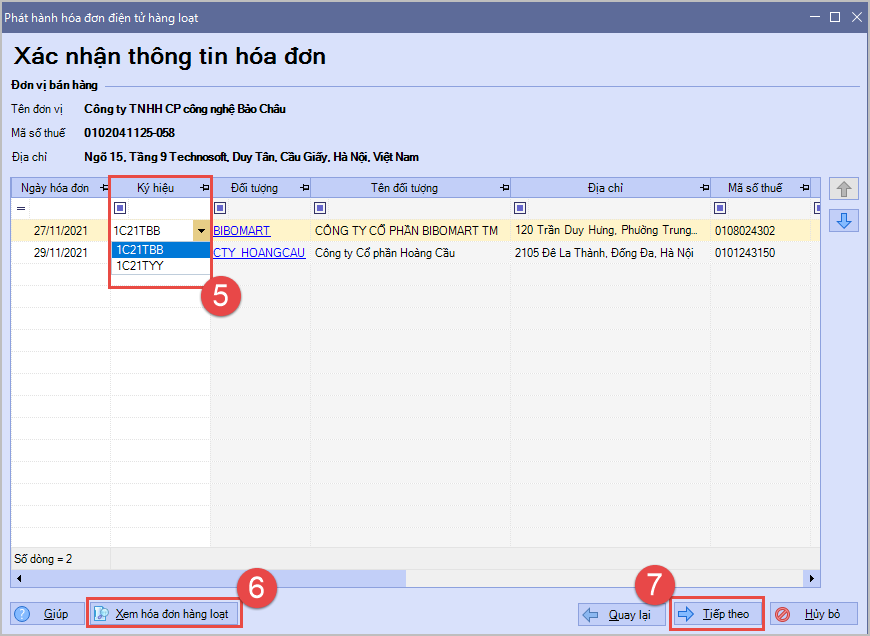
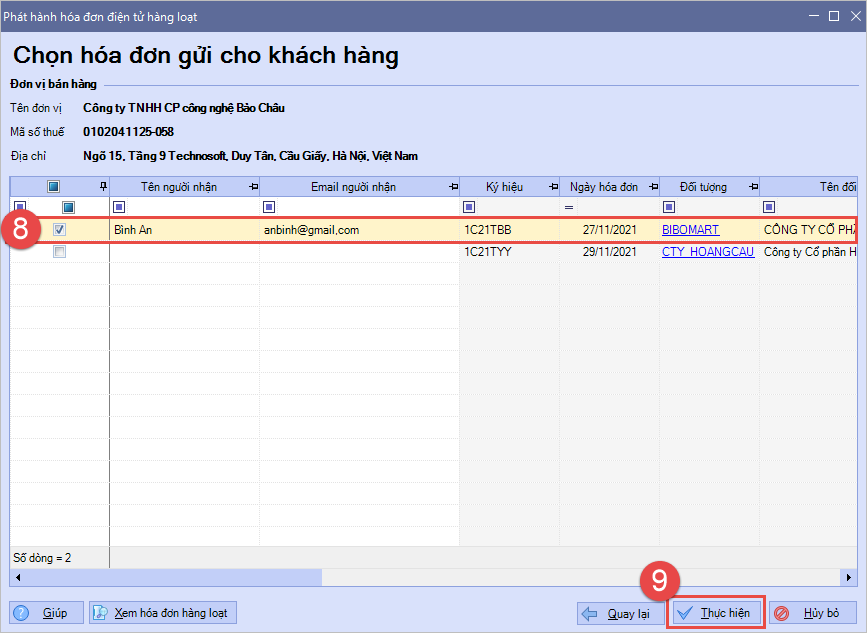











 024 3795 9595
024 3795 9595 https://www.misa.vn/
https://www.misa.vn/




